obs studio录屏软件的专业性十分的强悍,如果你想要使用到一款十分专业的录屏软件,那么就可以通过obs studio进行录制操作,在该软件中提供了编码器功能,也可以根据自己的需要来选择一个比较合适的编码器,想要设置编码器需要进入到obs studio的设置窗口中,找到输出设置即可,即可进行视频编码器的设置,在obs studio中推荐两种可以选择的编码器,下方是关于如何使用obs studio设置编码器的具体操作方法,如果你需要的情况下可以看看方法教程,希望对大家有所帮助。
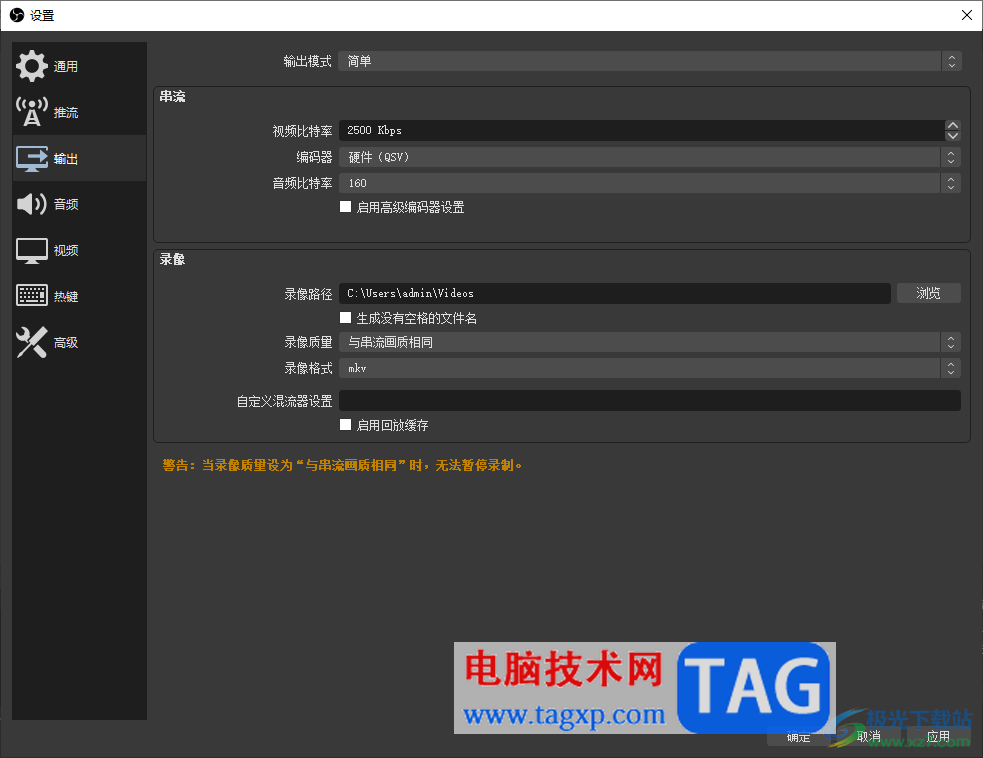
1.当你将obs studio双击打开之后,将鼠标移动到页面左侧上方的【文件】选项位置。

2.将文件选项点击打开之后,即可查看到多个选项,将【设置】选项点击进入。
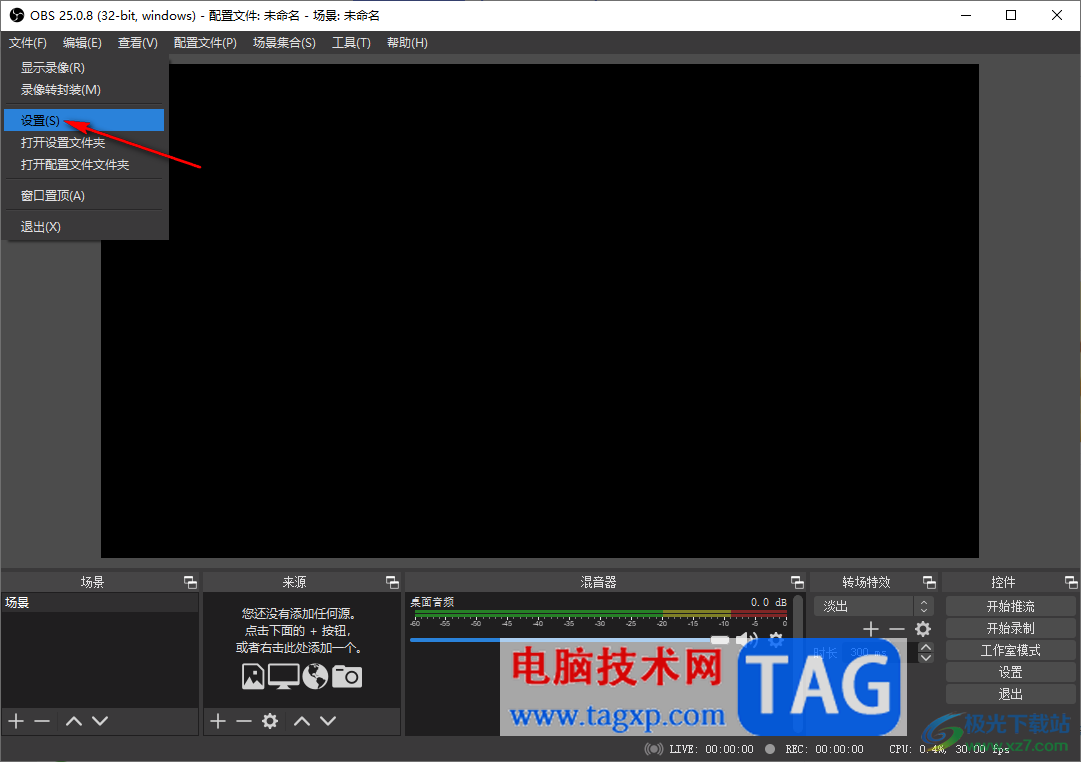
3.随后,就可以打开一个新的页面,在该页面中可以进行设置推流、音频以及视频等相关参数,这里选择【输出】选项。
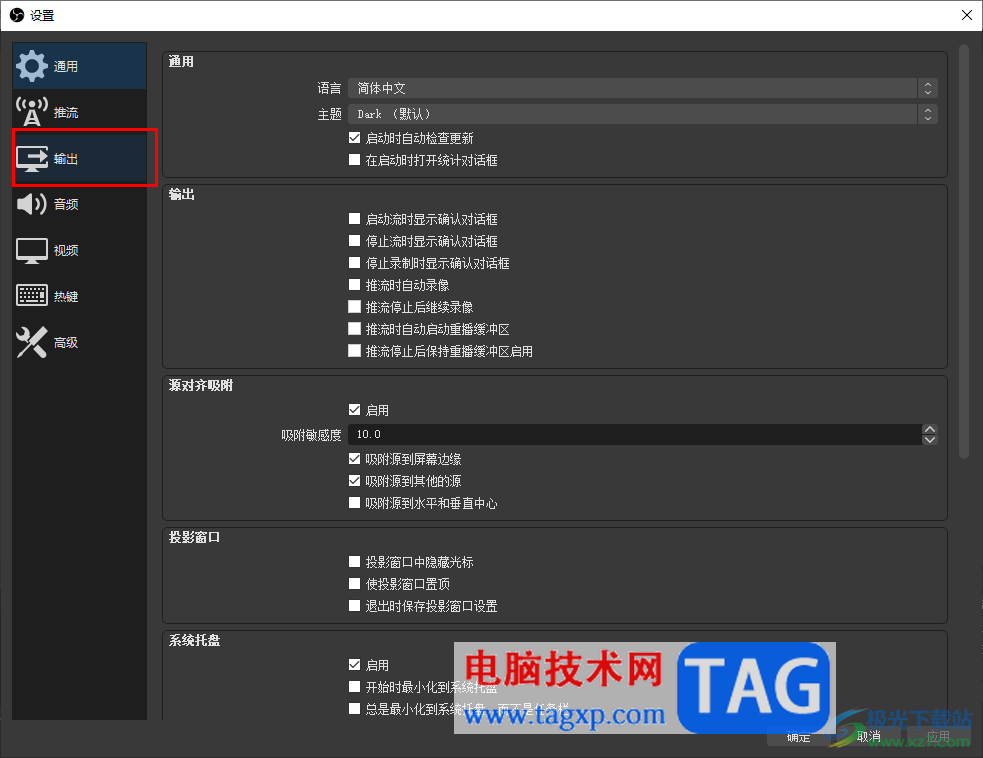
4.在输出设置的窗口中,可以看到当前的【编码器】设置为【软件x264】,如图所示。

5.那你可以将该选项的下拉列表点击打开,还可以选择设置为【硬件QSV】,之后点击右下角的应用和确定按钮即可。
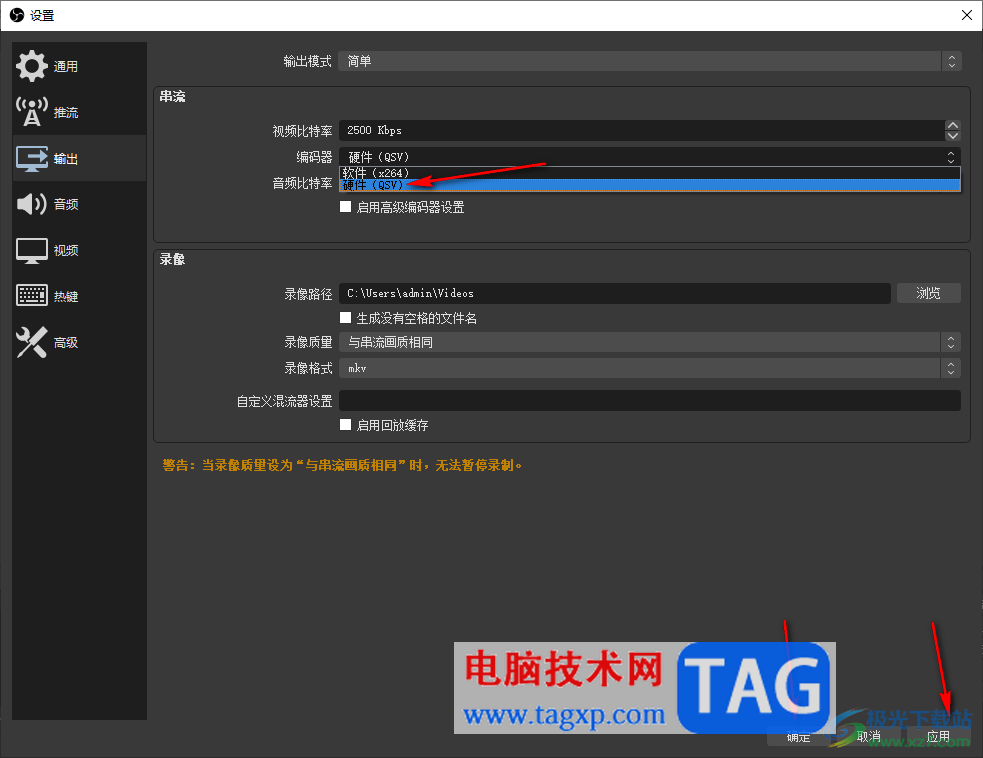
以上就是关于如何使用obs studio设置编码器的具体操作方法,在使用obs studio的时候,有些小伙伴会需要调整编码器参数,那么就可以进入到输出设置的窗口中进行更改编码器即可,感兴趣的话可以操作试试。
 《火焰纹章风花雪月无双》战斗基础操作
《火焰纹章风花雪月无双》战斗基础操作
想要更好的体验火焰纹章风花雪月无双,萌新玩家可以在正式开......
 蓝屏错误代码解析:如何快速解决0x0000
蓝屏错误代码解析:如何快速解决0x0000
电脑蓝屏错误是一个让许多用户感到困扰的问题,尤其是当蓝屏......
 崩坏3阿拉哈托α玩法攻略
崩坏3阿拉哈托α玩法攻略
崩坏3阿拉哈托α玩法攻略,崩坏3阿拉哈托α玩法是什么?崩坏3阿......
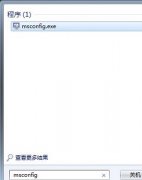 win7如何优化速度
win7如何优化速度
win7系统的运行速度和我们平时使用电脑时的体验息息相关,无论......
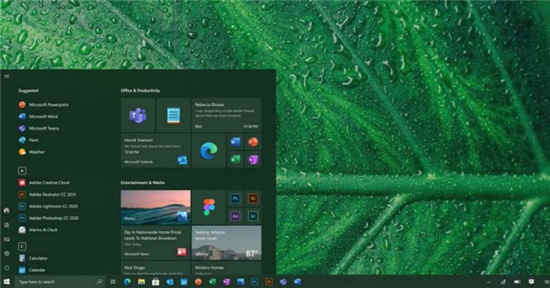 Windows10更新了新的泄漏详细信息,并对现
Windows10更新了新的泄漏详细信息,并对现
作为Sun Valley更新的一部分,Windows 10正在获得类似Windows 10X的Ac......
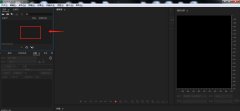
AU怎么制作漩涡形混响效果?下面是小编介绍的Audition声音混响音效的实现方法过程,有需要的小伙伴一起来下文看看吧,希望可以帮助到大家!...

SketchUp2020是一款功能强大的绘图软件,那么怎么用SketchUp2020绘制圆柱体模型呢?今天小编就为大家带来了具体的绘制方法,感兴趣的朋友可以来看看哦。...

360安全浏览器是很多小伙伴都在使用的一款便捷浏览器,它拥有超强的内核性能,极快的浏览速度,并且占用内存小,能够让浏览器的运行更加顺畅。在使用360安全浏览器的过程中,当我们需要...

极光pdf是一款强大的多功能pdf编辑软件,其中有着十分专业的功能,让用户可以对pdf文档进行编辑、注释、压缩合并、翻译或是格式转换等操作,为用户带来了不错的pdf文件处理平台,因此极光...

在使用雷电模拟器的过程中,如果想要进行程序多开,该怎么操作呢?现在小编和大家一起分享关于雷电模拟器多开的教程,有需要的朋友可以来看看哦,希望可以帮助到大家。...
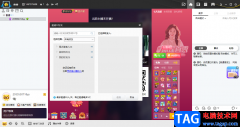
YY语音是一款提供丰富直播资源的语音软件,我们可以通过YY语音和自己的qq好友或者yy好友进行聊天,当我们创建了频道之后,你可以进入到创建的频道页面中,然后通过邀请好友进行聊天,比...

在日常生活中,我们的各种账后都会设置一定的密码,这样可以保护自己的信息。如果有需要我们还可以为自己的电脑设置开机密码,如果我们希望在Windows10系统中设置开机密码,小伙伴们知道...
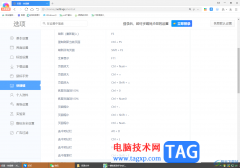
大家平时使用浏览器应该是比较广泛的,特别是其中很多小伙伴会需要使用电脑进行办公的情况,那么浏览器软件就是其中十分重要的应用程序,有的小伙伴会喜欢使用360极速浏览器进行操作,...
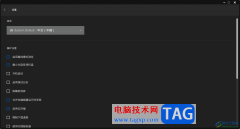
一般我们登录了epic之后,该游戏平台中的开机自启功能是推荐打开的,但是对于平时不是经常玩游戏的小伙伴来说,可能并不会经常打开epic游戏软件,对此我们可以将开机自启功能进行关闭即...
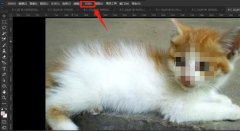
想必有很多朋友都很好奇ps怎么制作球体图形?那么感兴趣的朋友就赶快来看看小编带来的ps制作球体图形的方法吧,希望通过本篇教程的学习,可以帮助到大家哦。...

很多小伙伴在选择电脑中的播放软件时都会将PowerDVD播放器作为首选,因为PowerDVD中的功能十分的丰富,不仅能够播放各种格式的视频,还能够播放高清蓝光视频。有的小伙伴在使用PowerDVD播放器...
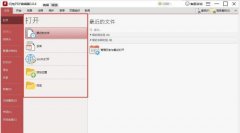
近日有一些小伙伴咨询小编关于怎样删除pdf空白页面呢?下面就为大家带来了闪电PDF编辑器解决空白页面教程,有需要的小伙伴可以来了解了解哦。...

和平精英新上线的拍照活动,和平精英z城接吻石在什么位置?吸引了不少伙伴们搜索相关问题。接下来小编就来讲解和平精英z城接吻石打卡位置地点介绍,相信一定可以帮助到有需要的朋友。...
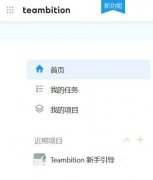
最近很多网友表示自己不清楚Teambition成员怎么开启工时录入的操作,而本篇文章就来给大家讲解Teambition成员开启工时录入的操作流程,大家都来一起学习吧。...

有道云笔记是一款免费的信息管理类软件,它支持多平台下载使用,还可以实现多端同步,让用户就可以随时随地查看、处理或是编辑笔记信息,为用户带来了不错的文件创作编辑体验,因此有...